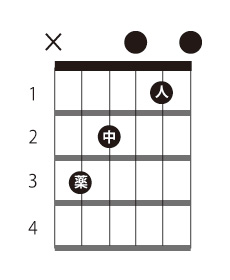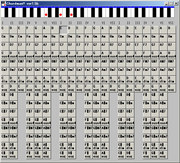DTMを始めるには、DTM(とボカロ楽曲づくり)の始め方でご紹介したように、バンドル(付属)されているDAW(Studio One 5 Artist)も手に入るので、初音ミクNTがおすすめです。
オーディオデバイスとは?
ざっくり言えば、音源の元です。最近ではハイレゾ音源を耳にするようになりましたが、このような高音質な楽曲を自分のパソコン環境でマスタリングできます。ただ、最近のパソコンではハイレゾ対応の音源が標準で載ってるぐらいなので、先に述べたように無くてはならない、というものではありません。
現に私のパソコンのマザーボードはmsiのZ490 TOMAHAWKで、Realtek ALC1200がオンボードサウンドとして載っています。これはサンプリングレートが192kHz(※仕様未公開のため前後の型番から想定)なので、flac形式でHDハイレゾ音源をマスタリングできるレベルです。
それでもオーディオデバイス増設は必要?
では、サウンド環境が整っているのに、さらにオーディオデバイスを増設する必要があるのでしょうか?と聞かれれば、あった方がよいと言えます。ただし繰り返しになりますが、増設しないとDTMを始められないという訳ではありません。
それでもあった方がよい、という理由は、
DAWがオーディオデバイスを占有してしまう
ことにあります。
つまり、DAWで音を鳴らしている間は、他のアプリで音を鳴らせなくなるということです。これが大した問題でなければ不要と言えます。またDAWによっては、バックグラウンド時にオーディオデバイスを解放する、というオプションもありますが、言い換えれば同時に使えないことを意味します。
グラフィックカードに例えてみましょう。ほとんどのCPUにはオンボードでグラフィック機能が内蔵されています。しかし、多くのパソコンではゲームやビデオの描画のためにグラフィックカードを別で装備しています。これはCPUに負担をかけずに、より描画性能が高いグラフィックカードに任せるようにするためです。
サウンドの場合はどうでしょう?CPUとサウンドは分かれています。つまりCPUにサウンド機能が内蔵されているのではなく、あくまでマザーボード側にサウンド機能が載っているので、CPUの負担が高くなる訳ではありません。
しかし、DAWが占有する限り、DAW以外で音を扱えなくなってしまうのです。(具体的にはDAWを開きながらTwitterで動画が流れてきても再生できない)
なので、考え方は同じです。DTM専用にサウンド処理を任せられるデバイスを用意すればよいのです。
低性能なサウンド機能を搭載しているマザーボードであれば尚更です。ちなみに24bit 48kHz以上でハイレゾ対応は可能ですが、48bit 192kHzは欲しいスペックです。
オーディオデバイスの種類
一口にオーディオデバイスと言っても形状は様々あります。
- PCIExpress用内蔵サウンドカード
- USB外付けオーディオデバイス(のみ)
- USB外付けオーディオデバイス(ミキサー機能あり)
などなど。
この記事では詳しい商品説明を避けますが、私が使っているものはCreative Sound Blaster X AE-5という、サウンドカードなのに無駄に光るオーディオデバイスです。これは32bit 384kHzで割とハイエンドな性能です。
手軽にオーディオデバイスを増設したいのであれば、USBドングル型のCreative Sound Blaster Play! 3というのもありますし、ツマミや各種入出力を備えたミキサー型のYAMAHA AG03というのもあります。
まとめ
DTMを始めるのにオーディオデバイスは必要ではありませんが、あった方が何かといいよ!と思います。グラフィックはグラフィックカードに、サウンド(DTM)はサウンドカードに処理を分散させましょう。
なお、初音ミクNTで歌声をレンダリングするとき、オンボードのオーディオデバイスよりも増設したサウンドカードの方が処理が速かったのを最後に記しておきます。